Како сакрити или приказати дугме додирне тастатуре на траци задатака у оперативном систему Виндовс 11/10
Виндовс 11/10 укључује тастатуру на додир за рачунаре – ако користите таблет или ако је ваш рачунар у режиму таблета(Tablet mode) , тастатура на додир ће се аутоматски отворити када вам затреба. Ако користите десктоп рачунар, и даље бисте могли да користите тастатуру на додир, али бисте морали да користите показивач да кликнете на тастере уместо да их додирујете/тапкате. У овом посту ћемо вам показати како да сакријете или прикажете дугме тастатуре на додир на траци задатака(hide or show the touch keyboard button on the taskbar) (системска трака) за ваш налог у оперативном систему Виндовс 11(Windows 11) или Виндовс 10.
Сакриј(Hide) или прикажи дугме тастатуре на додир(Show Touch Keyboard Button) на траци задатака(Taskbar)
Можете сакрити или приказати дугме додирне тастатуре(Touch Keyboard Button) на траци задатака(Taskbar) у Виндовс 11(Windows 11) и Виндовс 10(Windows 10) користећи ове методе;
- Преко контекстног менија траке задатака
- Преко апликације Подешавања
- Преко уређивача регистра
Хајде да погледамо опис процеса корак по корак у вези са сваком од метода.
1] Сакриј(Hide) или прикажи дугме тастатуре на додир(Show Touch Keyboard Button) преко контекстног менија на траци задатака(Taskbar Context Menu)
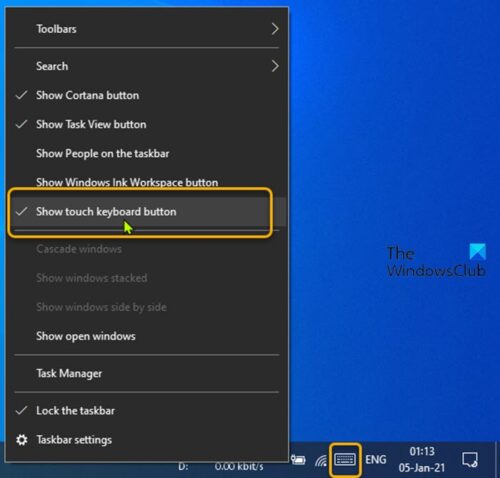
Ово се односи само на Виндовс 10. Урадите следеће:
- Кликните десним тастером миша(Right-click) или притисните и држите на траци задатака.
- Кликните/тапните на дугме Прикажи дугме тастатуре(Show touch keyboard button) на додир А да бисте га пребацили да се прикаже (потврђено) или сакријете (непотврђено).
2] Сакриј(Hide) или прикажи дугме тастатуре на додир(Show Touch Keyboard Button) преко апликације Подешавања(Settings)
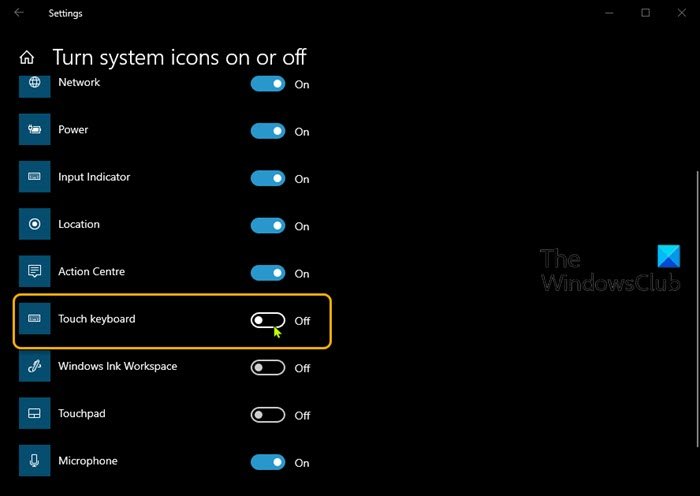
У оперативном систему Виндовс 10(Windows 10) урадите следеће:
- Кликните десним тастером миша(Right-click) или притисните и држите на траци задатака.
- Изаберите Подешавања траке задатака(Taskbar settings ) из контекстног менија.
- У прозору који се отвори, у десном окну, померите се надоле и кликните на везу Укључи или искључи системске иконе(Turn system icons on or off) .
- У прозору који се отвори пронађите опцију додирне тастатуре(Touch keyboard) и пребаците дугме на Укључено(On) или Искључено(Off) .
У оперативном систему Виндовс 11(Windows 11) урадите следеће:

Отворите Settings > Personalization > Taskbar > Toggle прекидач на додирну(Touch) тастатуру.
3] Сакриј(Hide) или прикажи дугме тастатуре на додир(Show Touch Keyboard Button) преко уређивача регистра(Registry Editor)
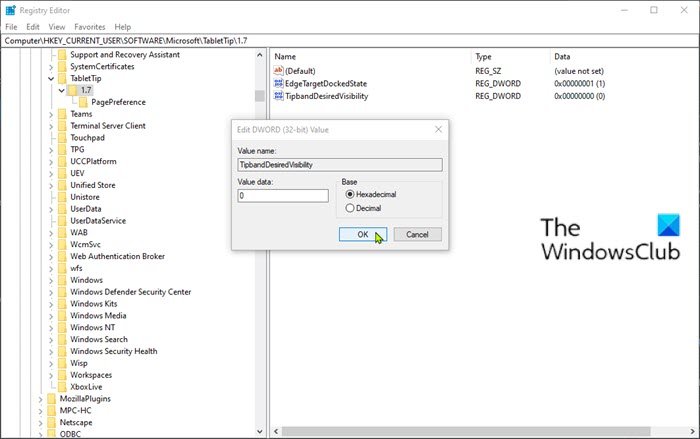
Пошто је ово операција регистратора, препоручује се да направите резервну копију регистратора(back up the registry) А илиА да креирате тачку за враћање системаА као неопходне мере предострожности. Када завршите, можете наставити на следећи начин:
- Притисните Windows key + R да бисте позвали дијалог Покрени.
- У дијалогу Покрени откуцајте
regeditи притисните Ентер да бисте отворили уређивач регистра(open Registry Editor) . - Идите или идите на путању кључа регистратора у наставку:
Computer\HKEY_CURRENT_USER\SOFTWARE\Microsoft\TabletTip\1.7
- На локацији, у десном окну, двапут кликните на унос ТипбандДесиредВисибилитиА (TipbandDesiredVisibility ) да бисте уредили његова својства. Ако га нема, потребно је да га креирате .
- У прозору Својства, подесите податке о вредности(Value data) на 0 на Хиде (Офф) или 1 на Схов (Он).
- Кликните на ОК(OK) да бисте сачували промене.
- Изађите из уређивача регистра.
То је све о три начина да се сакријете или прикажете дугме додирне тастатуре(Keyboard Button) на траци задатака(Taskbar) у оперативном систему Виндовс 10(Windows 10) !
Обавестите нас у одељку за коментаре испод да ли користите тастатуру на додир на Виндовс 10(Windows 10) и какво је ваше искуство до сада.
Related posts
Обавештења на траци задатака се не приказују у оперативном систему Виндовс 11/10
Икона за јачину звука недостаје на траци задатака у оперативном систему Виндовс 11/10
Поправи траку задатака на коју се не може кликнути; Не могу кликнути на траку задатака у оперативном систему Виндовс 11/10
Како уклонити све закачене апликације и ресетовати траку задатака у оперативном систему Виндовс 11/10
Спречите качење или откачивање програма на траци задатака у оперативном систему Виндовс 11/10
Враћање: језичка трака недостаје у оперативном систему Виндовс 11/10
Старт мени се не отвара или дугме Старт не ради у оперативном систему Виндовс 11/10
Тастатура производи звучни сигнал када куцате у оперативном систему Виндовс 11/10
Како приказати брзину Интернета на траци задатака у оперативном систему Виндовс 11/10
Не могу откачити или уклонити иконе програма са траке задатака у оперативном систему Виндовс 11/10
Трака задатака се не скрива у режиму целог екрана у оперативном систему Виндовс 11/10
Како аутоматски сакрити траку задатака у оперативном систему Виндовс 11/10
Како приказати више сатова на траци задатака у оперативном систему Виндовс 11/10
Најбољи бесплатни софтвер за закључавање тастатуре и миша за Виндовс 11/10
Како да поправите спор одзив тастатуре у оперативном систему Виндовс 11/10
Најбољи бесплатни софтвер за тестирање тастатуре за Виндовс 11/10
Није могуће закачити апликације или програме на траку задатака у оперативном систему Виндовс 11/10
Прикажи радну површину која не ради или недостаје на траци задатака у оперативном систему Виндовс 11/10
Онемогућите претрагу садржаја у облаку у пољу за претрагу на траци задатака у оперативном систему Виндовс 11/10
Како закачити Стеам игре на траку задатака или радну површину у оперативном систему Виндовс 11/10
